1、打开软件,新建一个零件模型,并进入新的草图

2、这里以“草图”工具栏钱砀渝测(图中红框)中的“三点圆弧”(图中红色箭头所指)进行画弧作为示例,当然大家也可以用其它的方法进行画弧

3、任意画出一条弧线(图中红框)

4、用鼠标左键单击“草图”(图中蓝色箭头所指)工具栏中的“智能尺寸”(图中红色箭头所指)

5、用鼠标左键单击弧线(图中红色箭头所指)

6、再用鼠标左键单击弧线的一个端点(图中红色箭头所指)
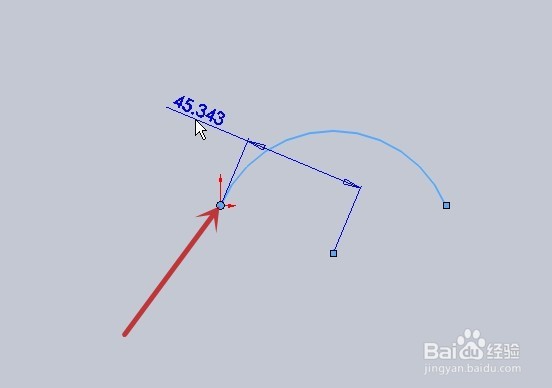
7、再用鼠标左键单击弧线的另一个端点(图中红色箭头所指),则会出来一个弧长的尺寸,在弹出的对话框钱砀渝测(图中蓝色箭头所指)中填入数值
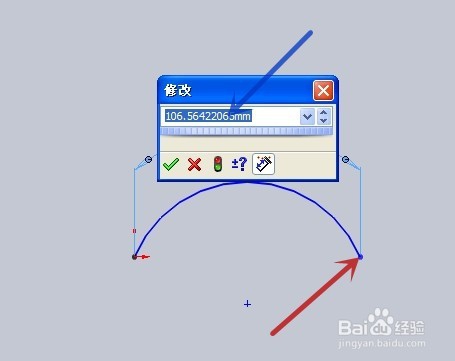
8、则最后的弧长标注如下图所示,工程图中的弧长标注也是同样的步骤
